Modern Warfare 2 ja Warzone 2 irrotetaan Steamista, kuinka korjata?
Miscellanea / / April 28, 2023
Call of Duty on tarjonnut poikkeuksellisia pelejä vuodesta 2003 lähtien, mutta joskus pelaajilla on vaikeita aikoja virheiden kanssa. Nämä virheet ovat enimmäkseen viiveitä, korkeampi ping, pitkiä tunteja aulassa odottaminen, satunnaiset kaatumiset jne. Monet Steam-pelaajat ovat raportoineet Modern Warfare 2:ta pelatessaan tapahtuneesta virheestä, jonka vuoksi peli katkeaa kokonaan Steam-palvelimesta.
Sen julkaisun jälkeen pelaajat ovat kohdanneet monia bugeja, virheitä ja jatkuvia kaatumisia. Kuten monet virheet liittyvät enimmäkseen palvelimeen tai yhteyden tilaan, niin myös Yhteys katkaistu palvelimesta Steam -virheeseen. Tämä virhe johtuu useimmiten huonoista yhteyksistä jommankumman välillä. Yhteysongelmia saattaa olla sinun puoleltasi, mutta useimmat tapaukset johtuvat pelipalvelimista tai jostain kolmannen osapuolen sovelluksesta, joka häiritsee peliä.
Lue myös
Warzone 2:n parhaat grafiikkaasetukset PlayStationilla, PC: llä ja Xboxilla
Korjaa Modern Warfare 2 Dev Error 11642, 292 ja 401
Korjaus: Modern Warfare 2 menetti yhteyden isäntään/palvelimeen: Yhteys aikakatkaistiin
Korjaus: Modern Warfare 2 / Warzone 2 ei näy Battle Netissä
Korjaus: Modern Warfare 2:n Crossplay-kaveriluettelon hakeminen epäonnistui
Korjaus: COD Warzone 2 -ohjain ei toimi tai virhettä ei havaittu
Korjaus: MW2 Error Code 2901
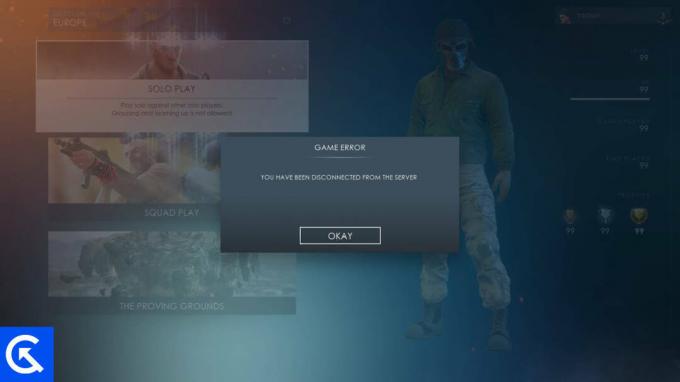
Sivun sisältö
-
Modern Warfare 2 ja Warzone 2 irrotetaan Steamista, kuinka korjata?
- Tapa 1: Käynnistä tietokone/konsoli uudelleen
- Tapa 2: Käytä langallisia tai LAN-yhteyksiä
- Tapa 3: Tyhjennä Steam-välimuisti
- Tapa 4: Nollaa Winsock
- Tapa 5: Tyhjennä DNS
- Tapa 6: Käytä Battle.netiä Steamin sijaan
- Tapa 7: Käytä VPN: ää
- Tapa 8: Pelitiedostojen eheyden tarkistaminen
- Johtopäätös
Modern Warfare 2 ja Warzone 2 irrotetaan Steamista, kuinka korjata?
Tässä oppaassa olemme listanneet muutamia tapoja, jotka ovat auttaneet monia pelaajia poistamaan Yhteys katkennut Steam-palvelimesta -virheen. Virhe johtuu kuitenkin pelaajien ylimäärästä auloissa ja pelien pelaamisesta äskettäin julkaistuissa nimikkeissä. Menetelmät eivät välttämättä ole pysyvä ratkaisu, ja virheet tulevat takaisin milloin tahansa. Mutta sitä on aina hyvä kokeilla, joten sukeltakaamme siihen.
Lue myös
Kuinka pelata COD Modern Warfare 2 / Warzone 2 -peliä Steam Deckillä
Warzone 2 noudettaessa verkkoprofiilia tai tietovirhe, kuinka korjata?
Korjaus: Modern Warfare 2 aikakatkaistiin kirjautuessasi verkkoalustaan
Mainos
Tapa 1: Käynnistä tietokone/konsoli uudelleen
Tietokoneen tai konsolin uudelleenkäynnistys on paras ja tehokkain tapa ratkaista virheet. Laitteen uudelleenkäynnistys tyhjentää väliaikaiset välimuistit, jotka voivat estää pelin toimimisen oikein. Jos yllä lueteltu menetelmä ei toimi sinulle, sinun tulee kokeilla tätä menetelmää. Vaiheet ovat liian yksinkertaisia ja ovat seuraavat:
Mainokset
Lue myös
Korjaus: Modern Warfare 2 Profiilisi kirjautui ulos -virhe
Kaikki Warzone 2 DMZ -avainpaikat ja -kartat
Korjaus: Warzone 2 DMZ -tilan lataaminen tai käynnistyminen kestää liian kauan
- Sulje kaikki tietokoneellasi/konsolissasi käynnissä olevat sovellukset tai Modern Warfare 2.
- Paina nyt uudelleenkäynnistystä ja anna laitteen käynnistyä uudelleen itsestään; mahdolliset keskeytykset voivat aiheuttaa laitteen toimintahäiriön.
- Lopuksi käynnistä Modern Warfare 2.
Tapa 2: Käytä langallisia tai LAN-yhteyksiä
Jos tietokoneessasi on Ethernet-portti ja sinulla on Ethernet-kaapeli, on suositeltavaa käyttää vain langallista yhteyttä pelin pelaamiseen. Liitä LAN-kaapeli suoraan tietokoneeseesi sen sijaan, että käytät kytkimiä tai Wi-Fi-yhteyttä pelaamiseen.
Tämä auttaa vähentämään pingiäsi ruuhka-aikoina, ehkäisemään satunnaisia kaatumisia ja virheitä ja parantamaan lopulta pelikokemustasi.
Tapa 3: Tyhjennä Steam-välimuisti
Koska Modern Warfare 2 on hiljattain julkaistu, virhe saattaa johtua korkeasta palvelinliikenteestä. Steam-sovelluksen uudelleenkäynnistys poistaa kaikki väliaikaiset tiedostot, jotka saattavat aiheuttaa ongelmia pelin toiminnassa. Vaiheet ovat seuraavat:
- Navigoi kohtaan Steam sovellus.
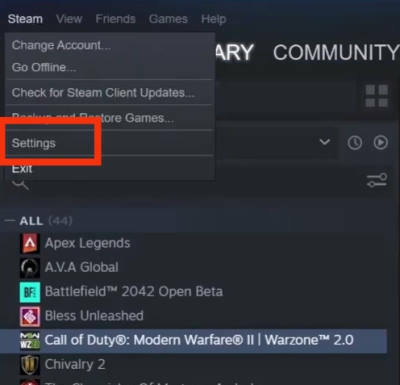
- Siirry kohtaan "Steam” -osio vasemmassa yläkulmassa. Klikkaa "asetukset“

- Näytölle tulee pieni valikko; napsauta nyt "lataukset" vasemmassa sivupalkissa.
- Napsauta sitten "Tyhjennä latausvälimuisti” ja paina OK.
- Steam-sovellus käynnistyy uudelleen, ja olet valmis.
- Käynnistä lopuksi "Modern Warfare 2”peli.
Tämä menetelmä on toiminut enimmäkseen kaikille pelaajille tällä hetkellä.
Tapa 4: Nollaa Winsock
Winsock tai Windows Socket on tärkeä palvelu, joka auttaa tietokonettasi muodostamaan yhteyden Internetiin. Monista ohjelmistoon liittyvistä vioista johtuen Winsock-palvelu saattaa lakata toimimasta, mikä aiheuttaa Steam-yhteyden katkeamisen. Nollaa Winsock noudattamalla alla olevia komentoja:
- Avaa komentokehote tietokoneellasi ja kirjoita seuraava komento.
netsh winsockin nollaus
- Uudelleenkäynnistää tietokoneellesi suorittaaksesi prosessin loppuun.

- Tämä nollaa Windows Socket -palvelun ja toivottavasti korjaa ongelman.
Tapa 5: Tyhjennä DNS
DNS tulee sanoista Domain Name Service, ja pakettien jäsentäminen verkossa on varsin tärkeää. Mutta jos DNS-palvelu ei toimi kunnolla, sinun on suoritettava tyhjennys DNS-komento korjataksesi se.
- Avaa tietokoneen komentokehote ja kirjoita seuraava komento.
ipconfig /flushdns
- Tämä huuhtelee ja nollaa verkkosi DNS-palvelut, ja toivottavasti ongelma korjataan.
Tapa 6: Käytä Battle.netiä Steamin sijaan
On suositeltavaa käyttää Battle.net-verkkoa Steamin sijaan, jos pelaat vain Warzone 2:ta. Monet pelaajat ovat ilmoittaneet, että pelatessaan Warzone 2:ta he kohtaavat vähemmän virheitä Battle.netissä kuin Steamissä. Vaiheet ovat seuraavat:
- Mene Battle.net (jos Battle.net on jo asennettu tietokoneellesi, siirry vaiheeseen 5).
- Napsauta palkin oikeassa yläkulmassa olevaa "Lataa Battle.net”-painiketta.
- Kun lataus on valmis, käynnistä "Battle.net-Setup.exe” asennustiedosto.
- Anna kaikki tarvittavat käyttöoikeudet ja napsauta sitten "Asentaa”-painiketta. Käynnistä nyt Battle.net.

- Klikkaa "Pelit” -osio vasemmassa yläkulmassa.
- Siirry nyt kohtaan Kaikki pelit > Aloita ilmaiseksi sivupalkissa.
- Nyt löydät "Call of Duty: Warzone 2.0." Klikkaa sitä.

- Napsauta sitten "Pelaa ilmaiseksi” -painiketta ja odota, että se lataa kaikki tarvittavat pelitiedostot.
- Lopuksi käynnistä peli Battle.netistä ja olet valmis.
Monet pelaajat ovat todenneet, että tätä menetelmää käyttämällä he voivat pelata Warzone 2:ta ilman virheitä tai vain vähän virheitä.
Tapa 7: Käytä VPN: ää
VPN tulee sanoista Virtual Private Network, ja se voi ratkaista useimmat Internetiin liittyvät ongelmat. Pelipalvelin, johon liitit, voi olla liian täynnä, joten näet ongelman katkaistu Steam-palvelimeen. Mutta VPN-palvelun avulla voit vaihtaa lähtömaasi siirtääksesi pelisi toiselle palvelimelle, mikä korjaa ongelman.
Jälleen Internetissä on saatavilla useita ilmaisia ja maksullisia VPN-palveluita. Suosittelemme tutustumaan oppaaseemme Parhaat VPN: t Windowsille valitaksesi pelitarpeisiisi parhaiten sopivan.
Tapa 8: Pelitiedostojen eheyden tarkistaminen
Pelitiedostojen eheyden varmistaminen on kriittinen prosessi lähes kaikissa Steamin peleissä. Tämä auttaa suorittamaan pelisi asianmukaisen skannauksen, joka lopulta korjataan Steamissa eivätkä enää aiheuta "Yhteys palvelimeen katkaistu”virhe satunnaisesti kaatuu. Sinun tulee kokeilla tätä menetelmää, jos yllä olevat menetelmät eivät toimi sinulle. Vaiheet ovat seuraavat:
- Käynnistä Steam sovellus. Siirry kohtaan "Pelit”-osio.
- Napsauta hiiren kakkospainikkeella Moderni Warzone 2. Näyttöön tulee pieni kehote; klikkaa nyt ominaisuuksia.

- Siirry kohtaan Paikalliset tiedostot ja napsauta Tarkista pelitiedostojen eheys.
- Kun prosessi on valmis, käynnistä peli uudelleen ja olet valmis.
Monet pelaajat ovat kokeneet tämän menetelmän tehokkaaksi jo nyt, kun he pystyivät korjaamaan pelitiedostonsa.
Lue myös
Korjaus: Modern Warfare 2:n ystäväpyyntö lukittu
Sulkeutuuko Warzone 2 vuonna 2023?
Johtopäätös
On suurin todennäköisyys, että nämä menetelmät poistavat Disconnected from Steam -virheen modernissa warfare 2:ssa tästä lähtien, mutta menetelmät eivät välttämättä toimi joka kerta. Kuten mainittiin, Warzone 2.0 -kehittäjien tai Steamin on korjattava tämä palvelinongelma, joten anna sille jonkin aikaa, kunnes se vakiintuu parhaaseen mahdolliseen pelattamiseen, kuten Call of Duty tunnetaan.
Lue myös
Kuinka korjata COD Warzone 2 Whitelist Failure Error
Kaikki Warzone 2:n DMZ-ryhmät ja tehtävät selitetty
Korjaus: Warzone 2 Store ei ole saatavilla tai ei toimi


![AOSP Android 10: n asentaminen Doogee S70: lle [GSI Treble Q]](/f/97f3c6634b7676858bcad0102a9703fe.jpg?width=288&height=384)
